最後的最後呢讓我們來看看圖示中下角的如何使用既有範本以及重複利用其他在 kintone 上的應用程式去做建立吧!
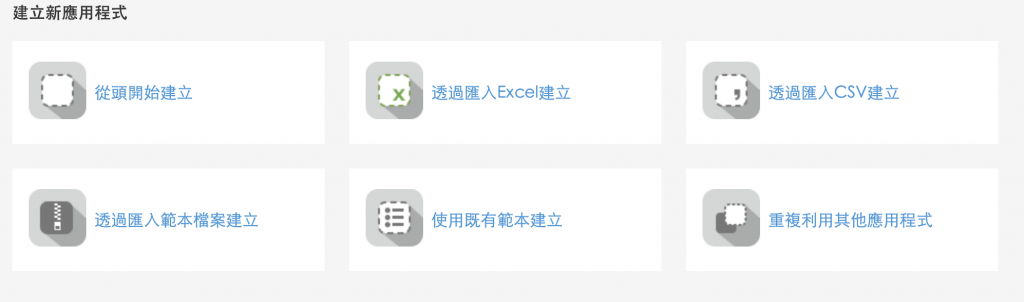
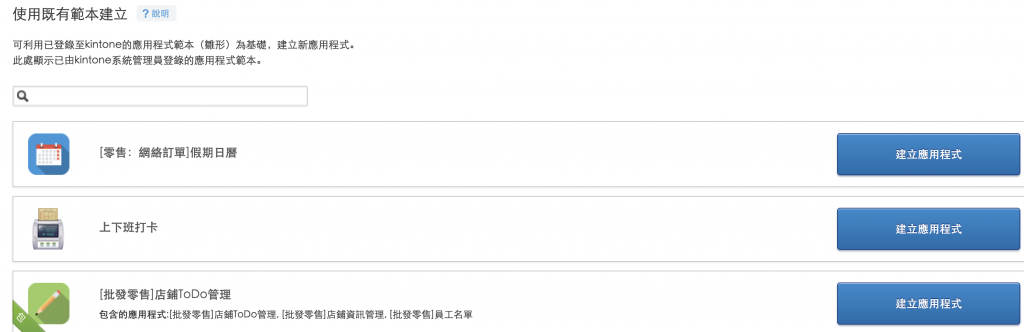
成功匯入後,我們回到建立應用程式的地方就能看到”使用既有範本建立”此欄位了! 這樣後續其他使用者也能以該範本為基礎,並開始建立應用程式。(穩穩妥妥的又是一個懶人包)
好的,那我們就直接點擊[使用既有範本建立]。
接者點擊要使用的範本的[建立應用程式]。使用寫著「應用程式包」的範本時,將會同時建立範本內包含的多個應用程式。
以上就完成了!
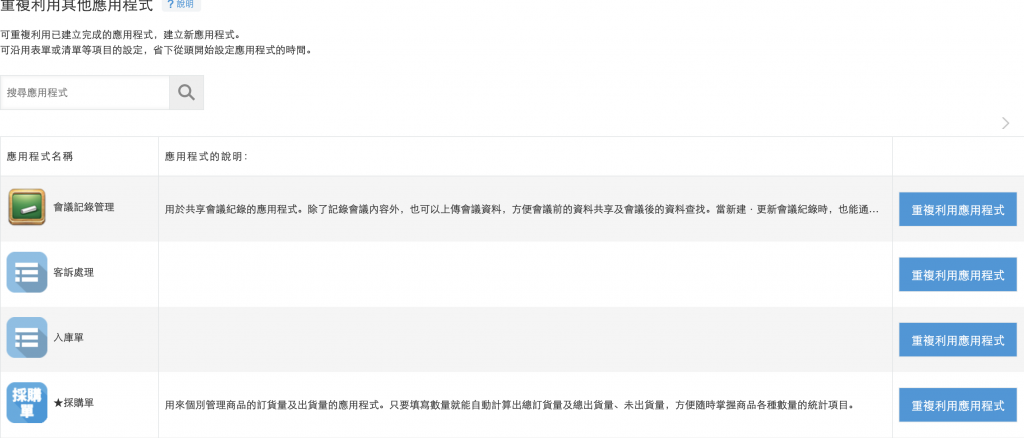
點擊[重複利用其他應用程式,點擊要重複利用的應用程式,複製應用程式,並前往複製的應用程式的設定畫面,隨後可依照需求修正表單設定。
點擊[公開應用程式]。點擊[OK]。這樣我們就建立好重複利用的應用程式了。(太快了簡直)
以上透過三篇介紹的各種建立應用程式的方法,希望大家都能夠多加活用,找到最快速的方法打造出最符合自身業務需求的應用程式!
也恭喜各位下一篇開始就是新的主題啦,在此與應用程式小王子揮別,各自安好!
若有任何疑問,歡迎詢下方提問或抬槓喔!
看完文章後是不是想小試身手?
現在開始把時間用在真正重要的事情上。kintone 就是最佳的業務好幫手!無論任何職業,任何地點,任何時間。kintone 都能讓你輕鬆管理、快速搞定,讓效率像飛的一樣快速提升!
高彈性可客製化!團隊溝通,工作流程流暢了,你的人生也跟著順暢。
想知道更多嗎?點擊下面增加戰鬥力!
